QuickTime 是 Mac 的默认媒体播放器,它配备了有助于虚拟活动的工具。除了媒体播放系统之外,QuickTime 还允许您使用屏幕录像机捕获屏幕事件。不,我们不是在谈论您需要安装来录制屏幕的插件。但为了给您完整的指南,请阅读这篇文章并找出答案 如何在 QuickTime 上录制音频.
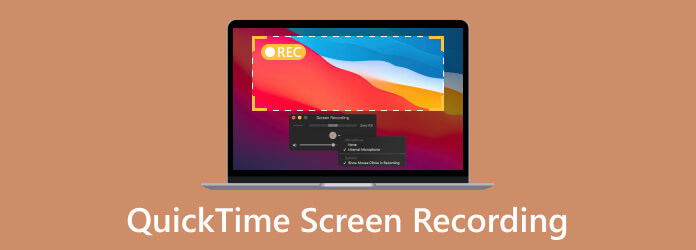
部分1。 QuickTime 可以录屏吗?
是的,QuickTime 屏幕录像机出现在媒体播放器上已经有一段时间了,它不仅仅用于录制计算机上的内置应用程序。它还允许您捕获在线活动,例如 Zoom 会议、教程、长视频等。屏幕录像机没有指定有限的持续时间。这意味着,您可以根据需要拍摄更长的视频。此外,QuickTime 会将录制的视频导出为 MOV 文件,可以在大多数 Apple 设备上播放。
但当然,媒体播放器也有其缺点,尤其是屏幕录制工具。默认情况下,不存在带有内部音频的 QuickTime 屏幕录制。您将需要一个插件来启用该选项。如果您对此仍感到困惑,请参阅下一部分,了解如何使用带有音频的 QuickTime 屏幕。
部分2。 如何在 Mac 上使用 QuickTime 录制屏幕
本部分向您展示如何使用 QuickTime 播放器录制音频屏幕。确保您拥有最新的 QuickTime 更新。以下是让 Soundflower 在屏幕录制时捕获音频的快速指南:
步骤 1。在浏览器中搜索 Soundflower 下载页面。点击 安全下载 按钮获取软件。然后,打开文件并安装插件。您可能需要重新启动 Mac 才能完成安装。
步骤 2。要在 QuickTime 上设置 Soundflower,请转至 发现者 并找到应用程序文件夹。来自 实用工具 菜单,双击 音频MIDI设置 选项。
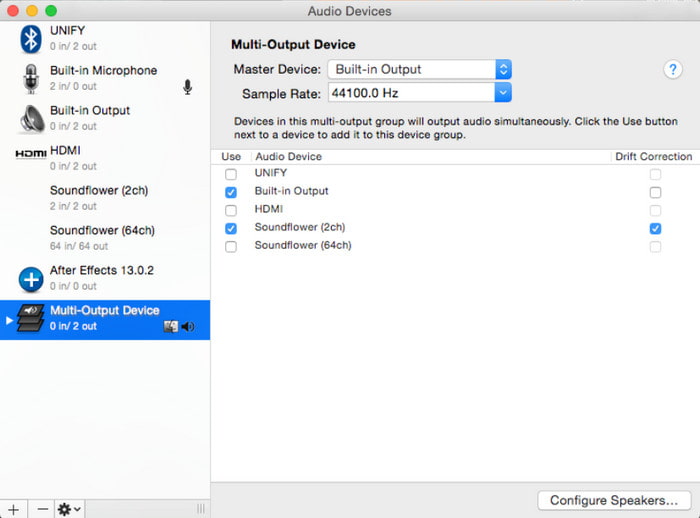
步骤 3。单击左下角的加号按钮,然后选择 创建多输出设备 选项。 寻找 Soundflower(2ch) 从列表中,并确保选中内置输出复选框。您还需要选择使用此 声音输出 来自 个人设置 在窗口的左侧部分。
步骤 4。现在,您可以使用 Quicktime Player 来录制带有音频的屏幕。从应用程序中,打开文件,然后转到“文件”菜单。选择 新的屏幕录制 选项。从调整设置 附加选项 菜单并已设置。
然后点击停止按钮即可 停止 QuickTime 中的屏幕录制,然后导出您的录音。

虽然 QuickTime 无法录制内部声音,但使用 Soundflower 仍然可以实现。只需下载扩展并将其安装在 Mac 上的媒体播放器上即可。
部分3。 如何使用 QuickTime 在 Mac 上录制 iPhone 屏幕
尽管您的 iPhone 有默认的屏幕录像机,但您有可能需要更高质量的视频。在这里,您可以了解如何在 iPhone 上使用 QuickTime 进行屏幕录制。请看下面的简单演示:
步骤 1。使用闪电电缆并将智能手机插入计算机。在 Mac 上打开媒体播放器,然后选择 新的屏幕录制 文件菜单中的选项。
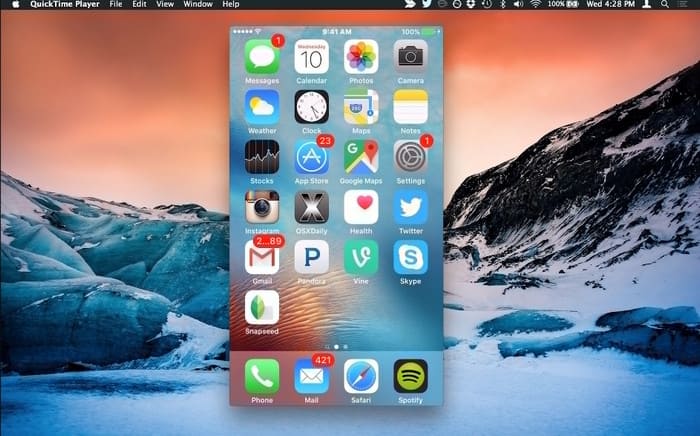
步骤 2。设置屏幕和其他设置 附加选项 菜单。 打 Record 按钮并捕获 iPhone 的屏幕。点击 Stop 停止 按钮并将文件保存到文件夹中,然后 导出MP4 或 MOV 文件。
当需要在 iPhone 上进行高质量的屏幕录制时,您可以使用 QuickTime。只需使用兼容的电缆将您的 iPhone 连接到带有媒体播放器的电脑。
部分4。 QuickTime 屏幕录制问题
有时,您在使用 QuickTime 录音器时会遇到错误。大多数情况下,当您从媒体播放器中选择“新屏幕录制”选项时,控件会从屏幕上消失或不显示。另一个问题可能是选择屏幕录像机后屏幕卡顿。让我们了解如何使用以下解决方案来修复它们。
QuickTime 屏幕录制控件消失
互联网上有一些猜测称,打开要捕获的屏幕后,控件将会消失。媒体播放器实际上将控件放置在窗口的顶部栏。有些用户觉得很烦人,因为他们无法停止并保存录音。相反,他们需要退出媒体播放器。但有一个解决方案:
- 单击应用程序托盘中的 QuickTime 图标即可恢复屏幕录制控件。
- 按键盘上的 Esc 键。检查 QuickTime 是否可以从您的计算机录制音频。
- 如果您不想取消录制而是想暂时暂停录制,只需按 Alt 按钮即可。
录制时遇到错误
假设您收到一条通知:“Quicktime Player 在录制屏幕时遇到错误。”这可能是过时的软件或设备问题造成的普遍问题。对此的最佳解决方案是更新 Mac 以消除错误或重新启动设备。您还可以重新启动它并使用安全模式来隔离错误。但如果您不希望计算机启动速度较慢,则不建议这样做。
部分5。 QuickTime 屏幕录制替代方案
当您的 QuickTime 屏幕录制音频无法正常工作时,最好使用替代方法。为此,你可以尝试 屏幕录影大师 由蓝光大师制作。该软件从 Windows 和 Mac 捕获视频和音频,能够生成高质量的 MOV、MP4、WMV 和其他视频类型。它与 QuickTime Media Player 相媲美的原因是无限视频录制而不中断活动。此外,它还允许您将视频直接分享到 Facebook、YouTube 等社交媒体帐户。
- 无需安装额外插件即可录制视频和音频。
- 最适合游戏、会议和在线课程的长时间录制。
- 提供实时视频和音频编辑到所需的设置。
- QuickTime 录音机 100% 安全可靠的替代方案。
- 在电脑上录制 iPhone 和 Android 手机屏幕。
步骤 1。获取屏幕录像机。安装软件直至完成。
免费下载
对于Windows
安全下载
免费下载
对于macOS
安全下载
选择 视频录像机 选项并调整设置。
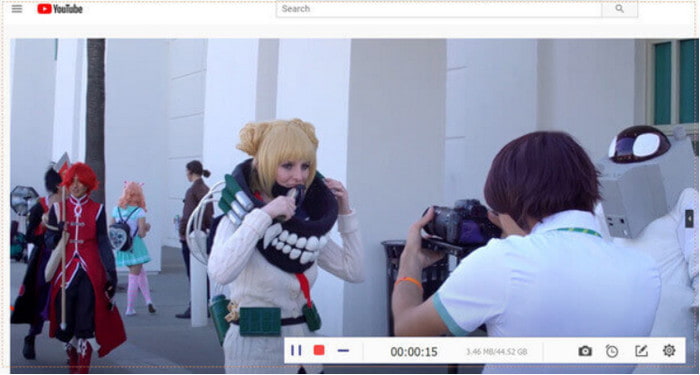
步骤 2。点击 REC 按钮开始录音。提供的小部件菜单可帮助您暂停、停止录制或截取录制屏幕截图。
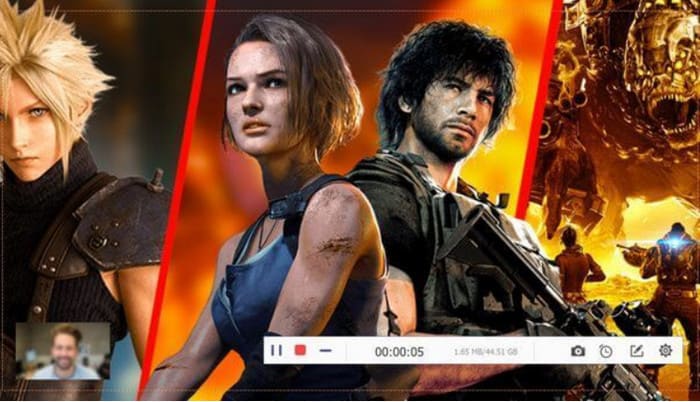
步骤 3。录制完成后,修剪视频并将其保存到您的设备。您还可以根据自己的喜好自定义输出质量、分辨率、帧速率和比特率。点击 OK 按钮保存更改。
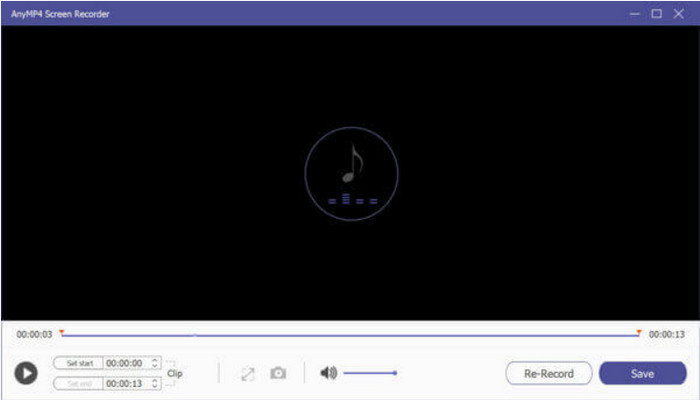
屏幕录像机是捕获屏幕活动的有用工具。它也是一款出色的录音机,只需要麦克风即可进行评论。
部分6。 有关如何在 QuickTime 上录制的常见问题解答
-
QuickTime 可以同时录制屏幕和音频吗?
是的。它需要像 Soundflower 这样的插件才能在 QuickTime Media Player 上捕获视频和音频。您可以在受信任的页面上免费下载。
-
QuickTime 屏幕录制会录制音频吗?
是的。从媒体播放器中,选择“新录音”选项并连接麦克风。选择所需的质量并点击 REC 按钮。 QuickTime 使用录制的声音进行屏幕录制。
-
QuickTime 屏幕录制保存在哪里?
默认情况下,QuickTime 录制内容保存在主目录的 Movie 文件夹中。名称是屏幕录制。 Mov,以 H.264 格式保存。
-
QuickTime 屏幕录制是免费的吗?
绝对没错。媒体播放器及其功能已嵌入 Mac 计算机中。甚至插件也可以免费下载。
结束了
现在你知道如何 使用 QuickTime 录制屏幕音频。虽然它有一个高质量的录像机,但您将需要使用 Soundflower 来捕获内部音频。如果您想要更好的屏幕录制体验,最好在 Mac 上使用 Bluraycopys 的屏幕录制器。免费试用并在线分享这篇文章!
蓝光大师的更多内容


